Sie können Bilder, die Sie mit dem Google Pixel 10 & 8 Pro aufnehmen auch in einem so genannten RAW Format abspeichern. Raw-Dateien sind im Grunde "digitale Negative", bei denen keine Informationen wie Weißabgleich, Sättigung, Kontrast oder digitale Schärfe gespeichert werden, was eine bessere Grundlage für die spätere Bearbeitung der Aufnahme bietet. Auch sind sie nicht komprimiert, so wie es bei einem JPEG der Fall ist.
Raw-Dateien werden in der Regel von Profifotografen verwendet, die ein Höchstmaß an Kontrolle und Qualität für ihre Bilder wünschen.
Da es sich hierbei um ein Profi-Feature handelt, ist es nicht verwunderlich, dass Sie im Kamera-Menü des Google Pixel 10 & 8 Pro den Profi-Modus aktivieren müssen. Wir zeigen Ihnen in wenigen Schritten, wie Sie dabei vorgehen müssen:
RAW Fotos mit dem Google Pixel 10 & 8 Pro aufnehmen – so klappt´s
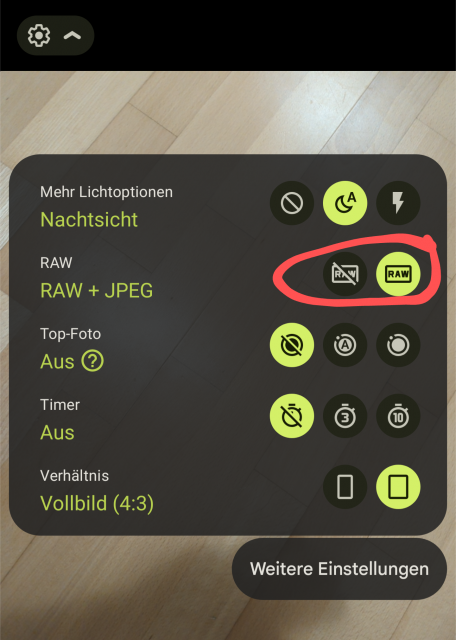
1. Öffnen Sie die Kamera-App des Google Pixel 10 & 8 Pro
2. Gehen Sie oben links auf das Zahrad-Symbol und dann im Pop-Up-Menü auf „Weitere Einstellungen“.
3. Wählen Sie als nächstes „Erweitert“ aus und aktivieren Sie dann die folgende Option:
- RAW + JPEG Steuerung
Sie werden nun Bilder im RAW Format aufnehmen.
Zudem können Sie nun schnell die Einstellung zwischen RAW und JPEG ändern, indem Sie im Kamera Live-Bildschirm einfach nur noch auf das Zahnrad-Symbol gehen und dort dann zwischen „RAW“ und „Kein RAW“ wechseln.
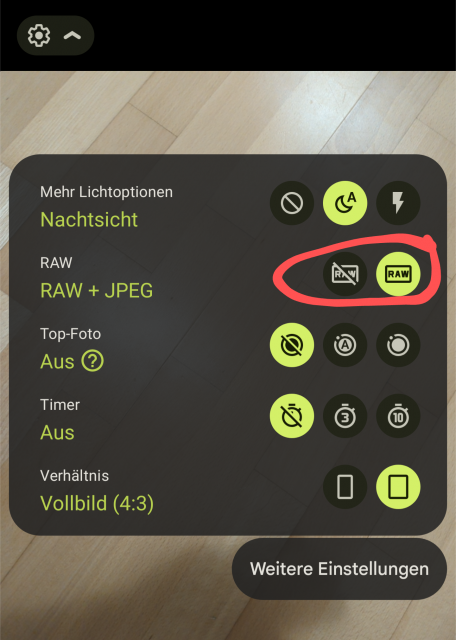
RAW Bilder benötigen wesentlich mehr Speicherplatz
Denken Sie daran, dass RAW-Dateien viel mehr Speicherplatz benötigen als JPEG-Bilder. Wenn Sie also wenig Speicherplatz haben, sollten Sie sicherstellen, dass Sie diesen Modus nicht aktiviert haben und Ihre Galerie versehentlich mit hochauflösenden RAW-Bildern füllen.
Sie wissen nun, wie man mit dem Google Pixel 10 & 8 Pro ganz einfach Bilder im RAW-Format aufnehmen kann.

 Manuel ist ein anerkannter Tech-Experte mit über 15 Jahren Erfahrung in der Welt der Handys, Smartphones und PC-Systeme. Er teilt sein fundiertes Fachwissen hier im Blog, um Technik verständlich zu machen und praktische Lösungen für alltägliche Probleme zu bieten. Seine Artikel basieren auf langjähriger Praxiserfahrung und machen ihn zu einem glaubwürdigen Ansprechpartner für alle Technik-Fragen. Mehr über Manuel findest du hier.
Manuel ist ein anerkannter Tech-Experte mit über 15 Jahren Erfahrung in der Welt der Handys, Smartphones und PC-Systeme. Er teilt sein fundiertes Fachwissen hier im Blog, um Technik verständlich zu machen und praktische Lösungen für alltägliche Probleme zu bieten. Seine Artikel basieren auf langjähriger Praxiserfahrung und machen ihn zu einem glaubwürdigen Ansprechpartner für alle Technik-Fragen. Mehr über Manuel findest du hier.
Kommentar schreiben